Configurazione guidata della VLAN (Virtual Local Area Network) su uno switch
Obiettivo
Una LAN virtuale o VLAN (Virtual Local Area Network) consente di segmentare logicamente una LAN (Local Area Network) in più domini di broadcast. Quando sulla rete vengono trasmessi anche dati sensibili, la creazione di VLAN offre una maggiore sicurezza e il traffico viene quindi indirizzato a VLAN specifiche. Solo gli utenti che appartengono alla VLAN possono accedere e modificare i dati trasmessi su tale rete. L'uso delle VLAN inoltre può migliorare le prestazioni in quanto riduce la necessità di inviare pacchetti broadcast e multicast a destinazioni non necessarie.
Gli switch serie Sx250, Sx350, SG350X e Sx550X includono una configurazione guidata che semplifica la configurazione delle VLAN. Ogni volta che si esegue questa procedura guidata, è possibile creare o configurare una VLAN esistente e configurare l'appartenenza delle porte a una singola VLAN. È possibile configurare le porte e specificare se la porta deve essere in modalità di accesso o in modalità trunk.
Le modalità delle porte sono definite come segue:
- Porta di accesso: si presume che i frame ricevuti sull'interfaccia non abbiano un tag VLAN e siano assegnati alla VLAN specificata. Le porte di accesso sono usate principalmente per gli host e possono trasmettere solo il traffico di una singola VLAN.
- Porta trunk: si presume che i frame ricevuti sull'interfaccia abbiano tag VLAN. Le porte trunk sono dedicate ai collegamenti tra switch o altri dispositivi di rete e possono trasmettere il traffico di più VLAN.
Nota: per impostazione predefinita, tutte le interfacce sono in modalità trunk, quindi possono trasmettere il traffico di tutte le VLAN.
In questo documento viene spiegato come configurare per la prima volta la VLAN sugli switch serie Sx250, Sx350, SG350X e Sx550X.
Dispositivi interessati
- Serie Sx250
- Serie Sx350
- Serie SG350X
- Serie Sx550X
Versione del software
- 2.2.5.68
Configurazione delle impostazioni della VLAN sullo switch
Ogni VLAN è configurata con un ID VLAN (VID) univoco con un valore compreso tra 1 e 4094. Una porta di un dispositivo in una rete con bridging è un membro di una VLAN se può inviare e ricevere dati dalla VLAN. Una porta è un membro senza tag di una VLAN se tutti i pacchetti destinati a quella porta nella VLAN non hanno tag VLAN. Una porta è un membro contrassegnato di una VLAN se tutti i pacchetti destinati a quella porta nella VLAN hanno un tag VLAN. Una porta può essere membro di una sola VLAN senza tag, ma può essere membro di più VLAN con tag. Una porta in modalità di accesso VLAN può far parte di una sola VLAN. Se è in modalità generale o trunk, la porta può far parte di una o più VLAN.
Per configurare una VLAN e assegnare le porte utilizzando la Configurazione guidata VLAN, attenersi alla seguente procedura.
Passaggio 1. Accedere all'utility basata sul Web e scegliere Configurazioni guidate.
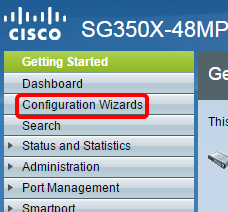
Passaggio 2. Fare clic su Avvia procedura guidata nell'area Configurazione guidata VLAN.

Passaggio 3. Fare clic su Avanti.
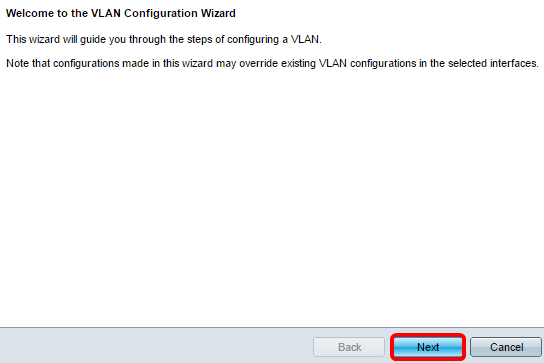
Passaggio 4. Fare clic sulle porte che si desidera configurare come porte trunk. Le porte già configurate come porte trunk vengono preselezionate.
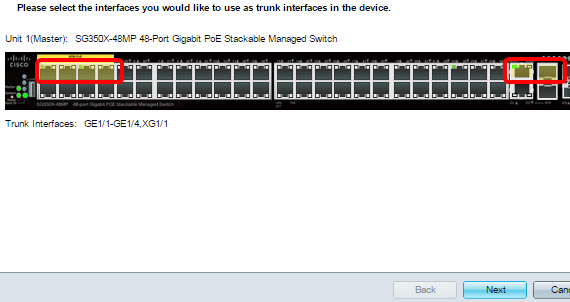
Nota: Nell'esempio, vengono scelte le porte da GE1/1 a GE1/4 e XG1/1.
Passaggio 5. Fare clic su Avanti.
Passaggio 6. Per creare una nuova VLAN, verificare che [New VLAN] sia selezionato.

Nota: In alternativa, per configurare una VLAN esistente, scegliere l'ID VLAN, quindi andare al passaggio 9.

Passaggio 7. Immettere l'ID VLAN di una nuova VLAN nel campo Nuovo ID VLAN.
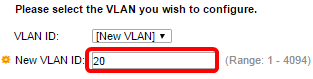
Nota: nell'esempio viene usata la VLAN 20.
Passaggio 8. (Facoltativo) Immettere il nome della VLAN nel campo Nome VLAN.
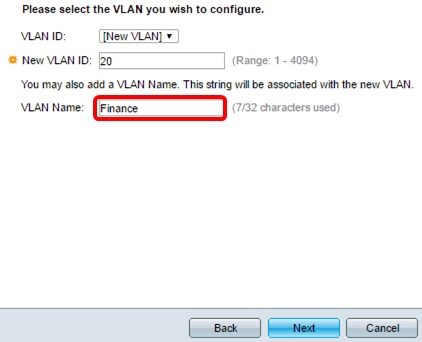
Nota: Nell'esempio viene utilizzato Finance.
Passaggio 9. Fare clic su Avanti.
Passaggio 10. Fare clic sulle porte trunk che si desidera configurare come membri senza tag della VLAN. Le porte trunk non selezionate in questo passaggio diventano membri con tag della VLAN.
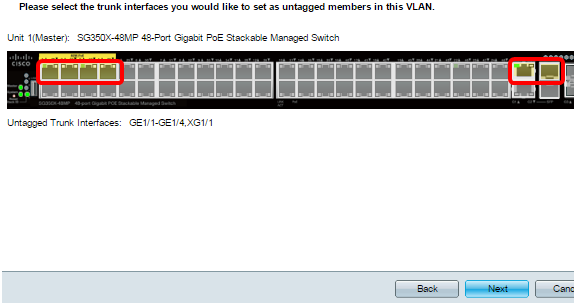
Nota: Nell'esempio, vengono scelte le porte da GE1/1 a GE1/4 e XG1/1.
Passaggio 11. Fare clic su Avanti.
Passaggio 12. Fare clic sulle porte che si desidera siano porte di accesso alla VLAN. Le porte di accesso sono usate principalmente per gli host e possono trasmettere solo il traffico di una singola VLAN.
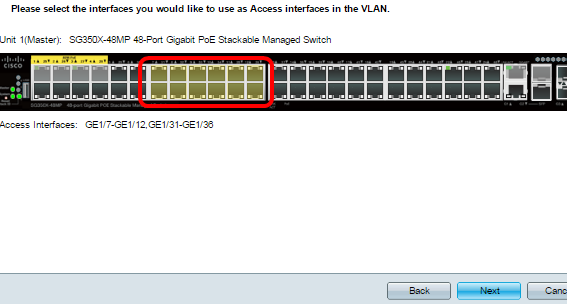
Nota: Nell'esempio vengono scelte le porte da GE1/7 a GE1/12 e da GE1/31 a GE1/36.
Passaggio 13. Fare clic su Avanti.
Passaggio 14. Esaminare le impostazioni configurate, quindi fare clic su Applica.
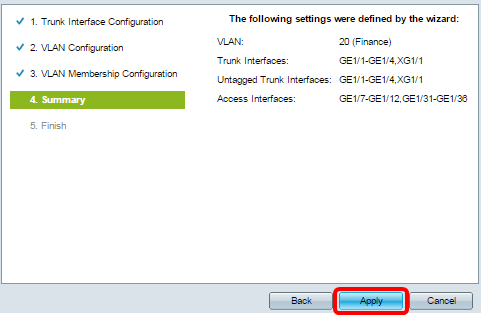
Passaggio 15. Fare clic su Fine per completare la configurazione.
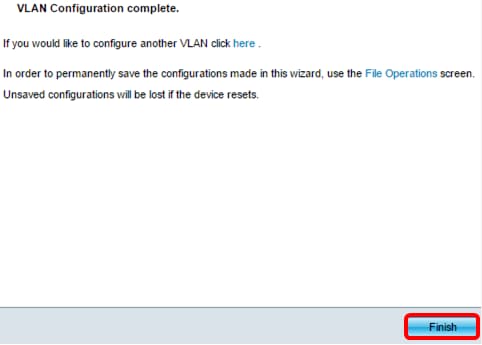
Passaggio 16. (Facoltativo) Per configurare un'altra VLAN, fare clic sul collegamento qui.
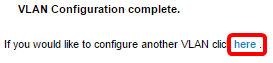
Passaggio 17. (Facoltativo) Fare clic su Save (Salva) per salvare le impostazioni nel file della configurazione di avvio.
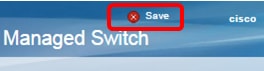
A questo punto, le impostazioni VLAN dello switch sono configurate con la Configurazione guidata VLAN.
 Feedback
Feedback